如何自制u盘系统盘?
发布时间:2022-05-23 文章来源:xp下载站 浏览:
|
Windows 7,中文名称视窗7,是由微软公司(Microsoft)开发的操作系统,内核版本号为Windows NT 6.1。Windows 7可供家庭及商业工作环境:笔记本电脑 、平板电脑 、多媒体中心等使用。和同为NT6成员的Windows Vista一脉相承,Windows 7继承了包括Aero风格等多项功能,并且在此基础上增添了些许功能。 u盘安装系统是目前最多网友安装系统的方法,但使用u盘安装系统的前提,是需要u盘系统盘,如何制作u盘系统盘是非常多网友共存的问题。今天windows7之家小编就来帮网友们解答如何制作u盘系统盘这个问题,下面就是如何制作u盘系统盘的讲解了。 首先,让我们用UltraISO打开下载好的Win7系统ISO文件。  如何制作u盘系统盘步骤一  如何制作u盘系统盘步骤二 接下来选择启动按钮→写入硬盘镜像,此时要保证U盘或者移动硬盘已经插好。  如何制作u盘系统盘步骤三 在弹出的对话框中选择要备份的启动U盘或者移动硬盘,如果里面有数据需要提前备份然后选择格式化,如果为空可以直接点击写入即可。制作好u盘启动盘以后,就可以使用win7联想旗舰版安装教程来学习安装系统了。 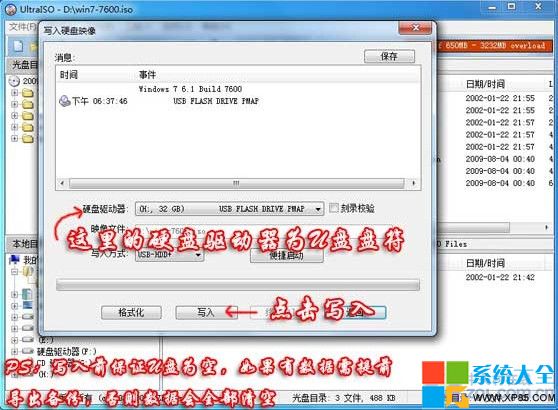 如何制作u盘系统盘步骤四 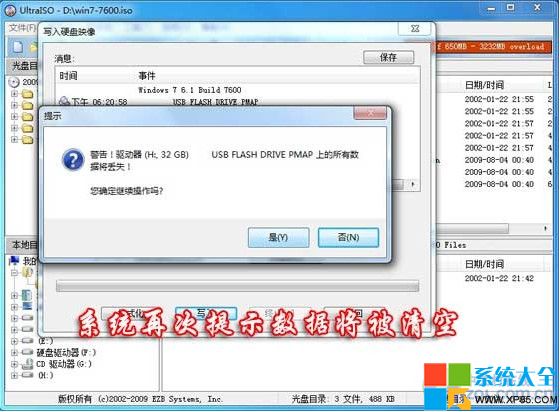 如何制作u盘系统盘步骤五  如何制作u盘系统盘步骤六 以上的全部内容就是windows7之家小编为网友们带来的如何制作u盘系统盘的讲解了,其实制作u盘系统盘还是比较简单的,相信网友们都是可以掌握滴。只要按照上面教程提供的步骤进行操作,网友们都能制作属于自己的u盘启动盘。有了u盘启动盘就能安装系统了。 Windows 7简化了许多设计,如快速最大化,窗口半屏显示,跳转列表(Jump List),系统故障快速修复等。Windows 7将会让搜索和使用信息更加简单,包括本地、网络和互联网搜索功能,直观的用户体验将更加高级,还会整合自动化应用程序提交和交叉程序数据透明性。 |
本文章关键词: 如何自制u盘系统盘?
相关文章
上一篇:超级容易的w7系统安装步骤
本类教程排行
系统热门教程
本热门系统总排行

